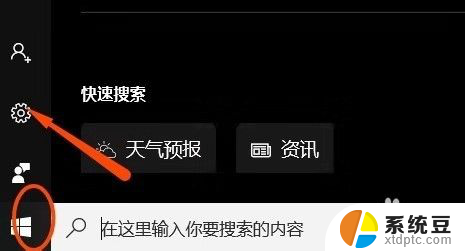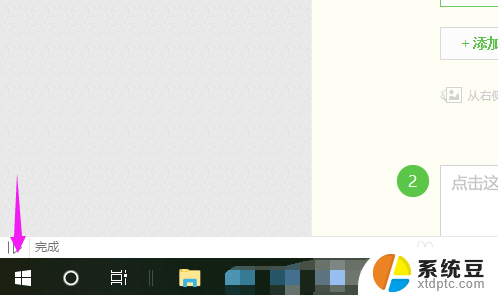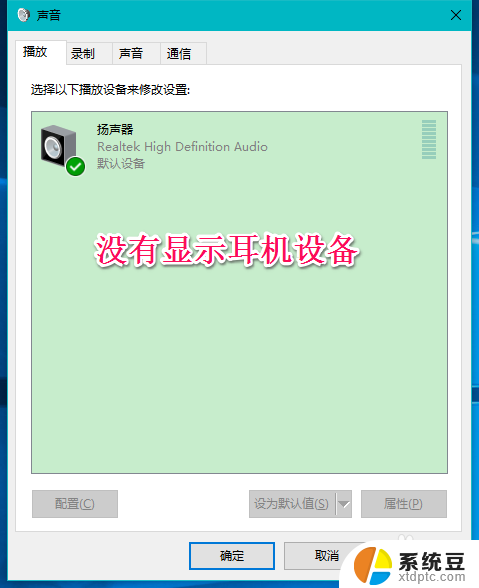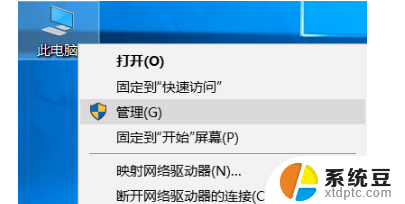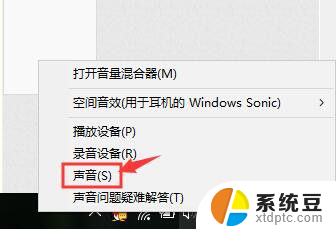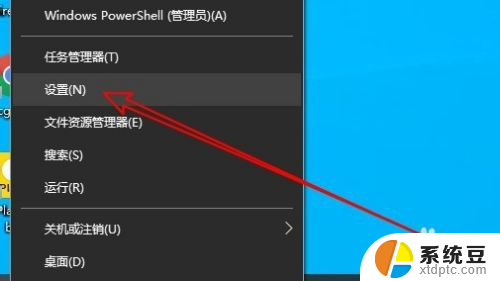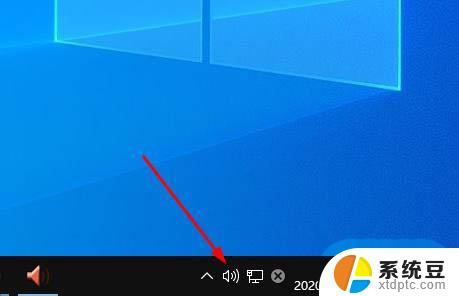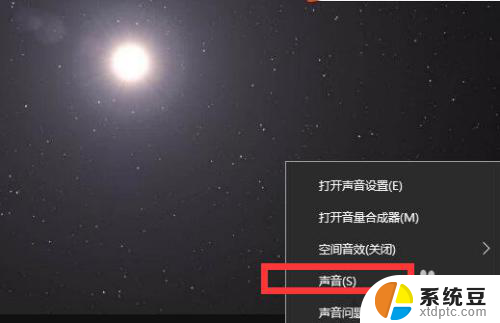耳机线自带的麦克风怎么使用 win10耳机麦克风无法使用解决方法
更新时间:2024-07-06 10:01:48作者:xtang
在使用Win10系统时,很多用户经常遇到一个问题,就是耳机线自带的麦克风无法使用,这个问题可能会让人感到困惑和焦虑,特别是在需要进行视频通话或语音录音时。不用担心其实解决这个问题并不难,只需要按照一定的步骤进行调整设置即可。接下来就让我们一起来看看如何解决Win10系统中耳机麦克风无法使用的问题。
具体方法:
1.鼠标右击此电脑,在菜单中点击属性。
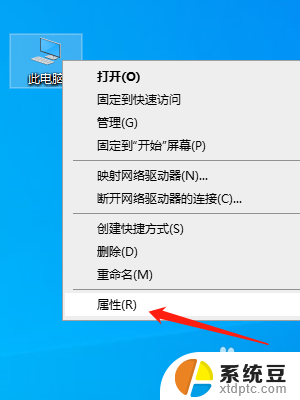
2.点击控制版面主页
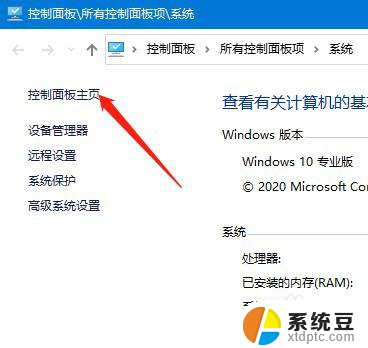
3.点击Realtek高清晰音频管理器
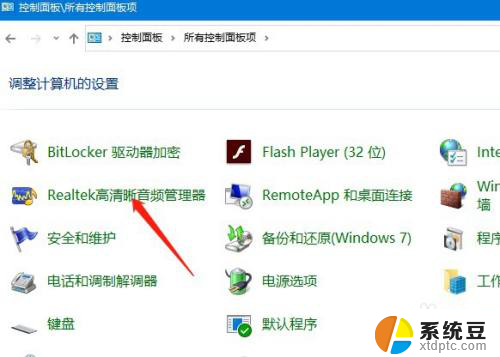
4.然后选择麦克风
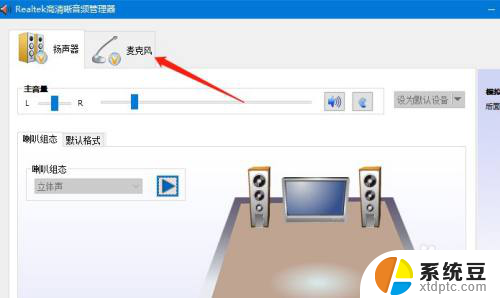
5.鼠标右击黑色的圆圈,然后点击连接器重新分配
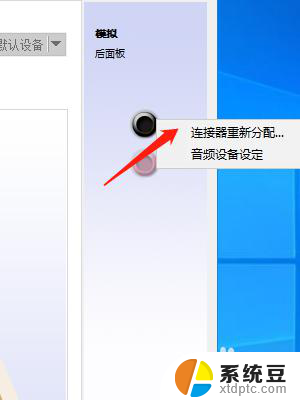
6.在耳麦的前面打上勾,然.点击确认即可。
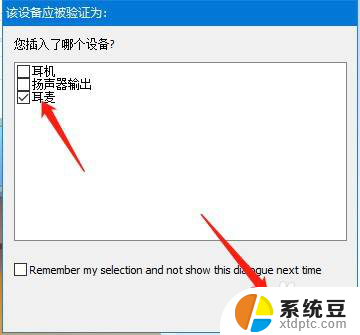
以上就是耳机线自带的麦克风的使用方法,如果遇到这种情况,你可以按照以上操作来解决,非常简单快速。